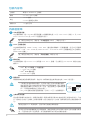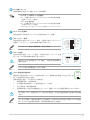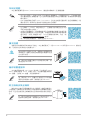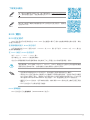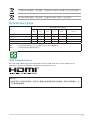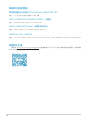T21895 / 第一版 / 2023 年 4 月
© 華碩電腦股份有限公司保留所有權利
15060-26HC3000
使 用 手 冊
EX-B760M-V5
DDR5 DIMM_A (64bit, 288-pin module)
LGA1700
DDR5 DIMM_B (64bit, 288-pin module)
CPU_FAN
DIGI+
VRM
CHA_FAN1
CHA_FAN2
F_PANEL
COM_DEBUG
SATA6G_1
CLRTC SATA6G_2 SATA6G_3
SATA6G_4
128Mb
BIOS
ATX_12V
ATX_PWR
U32G1_12
BATTERY
HDMI
KBMS_USB_56
VGA
LAN_U32G1_34
U32G1_910
Super
I/O
PCIEX1(G4)_2
PCIEX1(G4)_1
2280 2260 2242
2242 2260 2280
PCIEX16(G4)
USB_1114USB_7
AAFP COM
24.4cm(9.6in)
AUDIO
M.2_2(SOCKET3)
PCIE SATA
4.0 X4 X
SPEAKER
Intel®
B760
21.1cm(8.3in)
Ethernet
Audio
CODEC
M.2_1(SOCKET3)
PCIE SATA
4.0 X4 X
7
6
5
4
8
12 11
3
5 1 2106 4
14139 10 7
4

2
DDR5 記憶體插槽
本主機板配備兩個 DDR5(Double Data Rate,雙倍資料傳輸率)記憶體插槽。您可以任意選擇
使用 8GB、16GB、24G、32GB 與 48GB Non-ECC、Un-buffered DDR5 記憶體模組至本主機板的
DDR5DIMM插槽上。
欲了解更多詳細介紹,請參考「系統記憶體」章節的介紹。
主機板 華碩EX-B760M-V5主機板
排線 2xSATA6Gb/s排線
其他 1xI/O擋板
2xM.2塑膠固定零件
相關文件 1x使用手冊
包裝內容物
內部連接埠
主機板電源插槽
這些電源插槽用來連接到一個電源供應器。電源供應器所提供的連接插頭已經過特別設計,只能
以一個特定方向插入主機板上的電源插槽。找到正確的插入方向後,僅需穩穩地將之套進插槽中即
可。
如果您的系統會搭載相當多的周邊裝置,請使用較高功率的電源以提供足夠的裝置用電需
求。不適用或功率不足的電源,有可能會導致系統不穩定或難以啟動。
風扇接頭
將風扇排線連接到風扇電源接頭,確定每一條黑線與這些接頭的接地端(GND)相匹配。
•千萬要記得連接風扇的電源,若系統中缺乏足夠的風量來散熱,
那麼很容易因為主機內部溫度逐漸升高而導致當機,甚至更嚴重
者會燒毀主機板上的電子元件。注意:這些接頭並不是單純的排
針!不要將跳線帽套在它們的針腳上。
•CPU_FAN插槽支援處理器風扇達1安培(12瓦)的風扇電源。
擴充插槽
本主機板配備一個PCIe4.0x16與兩個PCIe4.0x1插槽,可支援符合PCIExpress規格的功能
擴充卡。
請務必連接8-pin電源插頭,否則系統可能無法順利啟動。
中央處理器插槽
本主機板具備一個 LGA1700 處理器插槽,本插槽是專為第 13 代 Intel® Core™ 與第 12 代 Intel®
C o r e ™、P e n t i u m ®Gold及Celeron®處理器所設計。
欲了解更多詳細介紹,請參考「中央處理器(CPU)」章節的介紹。
•Intel® 第 13 代與第 12 代處理器:
1xPCIe4.0x16插槽
• Intel® B760 晶片組:
2xPCIe4.0x1插槽
GND
FAN PWR
FAN IN
FAN PWM
FAN PWM
FAN IN
FAN PWR
GND
FAN PWM
FAN IN
FAN PWR
GND

3
SATA 6Gb/s 連接埠
這些連接埠可支援使用SATA6Gb/s排線來連接SATA裝置。
USB 3.2 Gen 1 接頭
這個接頭用來連接USB3.2Gen1模組,可擴充外接式USB3.2Gen1
連接埠。USB3.2Gen1的資料傳輸率最高可達5Gb/s。
M.2 插槽(Key M)
這個插槽用來安裝M.2裝置,如M.2固態硬碟。
USB 2.0 接頭
這些接頭用來連接 USB 2.0 模組,可擴充外接式 USB 2.0 連接
埠。USB2.0的資料傳輸率最高可達480Mb/s。
USB3.2Gen1模組為選購配備,請另行購買。
•Intel® 第 13 代與第 12 代處理器:
M.2_1插槽支援MKey的2242/2260/2280類型儲存裝置
(支援PCIe4.0x4模式)
• Intel® B760 晶片組:
M.2_2插槽支援MKey的2242/2260/2280類型儲存裝置
(支援PCIe4.0x4模式)
•Intel®RapidStorageTechnology支援SATARAID0/1/5/10。
USB2.0模組為選購配備,請另行購買。
請勿將 1394 排線連接到 USB 插槽上,這麼做可能會導致主
機板的損毀!
USB3+5V
IntA_P1_SSRX-
IntA_P1_SSRX+
GND
IntA_P1_SSTX-
IntA_P1_SSTX+
GND
IntA_P1_D-
IntA_P1_D+
GND
PIN 1
USB3+5V
IntA_P2_SSRX-
IntA_P2_SSRX+
GND
IntA_P2_SSTX-
IntA_P2_SSTX+
GND
IntA_P2_D-
IntA_P2_D+
PIN 1
USB+5V
USB_P1-
USB_P1+
GND
NC
USB+5V
USB_P2-
USB_P2+
GND
+5V DC
Data(negative)
Data(positive)
Groud
PIN 1
除了清除 CMOS 組態資料之外,請勿將針腳短路。短路或放置跳線帽可能導致系統開機
失敗!
若上述方法無效,請移除主機板上的內建電池,並再次將此兩針短路以清除CMOS組態資
料。在CMOS組態資料清除後,請將電池重新安裝回主機板。
CMOS 組態資料清除排針
這個排針可讓您清除 CMOS 中的即時時鐘(RTC)隨機存取記憶體,其包含日期、時
間、系統密碼與系統設定參數。
想要清除這些資料,可以依照下列步驟進行:
1. 關閉電腦電源,拔掉電源線。
2. 用金屬物或跳線帽將[1-2]接頭短路約五∼十秒鐘。
3. 插上電源線,開啟電腦電源。
4. 當開機步驟正在進行時按著鍵盤上的<Del>鍵進入BIOS程式畫面重新設定BIOS資料。
CLRTC
+3V_BAT
GND
PIN 1

4
前面板音效連接排針
這組排針供您連接到前面板的音效排線,除了讓您可以輕鬆地透過主機前面
板來控制音效輸出/輸入等功能,並且支援HDAudio音效標準。將前面板音
效輸出/輸入模組的排線的一端連接到這個排針上。
建議您將支援高傳真(high definition)音效的前面板音效模組連接到
這組排針,如此才能得到高傳真音效的功能。
10-1pin 系統控制面板連接排針
這一組連接排針支援數個連接到電腦機殼的功能。
•系統電源指示燈連接排針(2-pin+PWR_LED-)
這組 2-pin 排針可連接到電腦主機面板上的系統電源指示燈。在您啟動電腦
並且使用電腦的情況下,該指示燈會持續亮著;而當指示燈閃爍時,即表示
電腦正處於睡眠模式中。
•儲存裝置動作指示燈連接排針(2-pin+HDD_LED-)
您可以連接此組 2-pin 排針到電腦主機面板上的儲存裝置動作指示燈。如此
一旦儲存裝置有存取動作時,指示燈隨即亮起。
•電源/軟關機開關按鈕(2-pinPWR_BTN)
這組 2-pin 排針連接到電腦主機面板上控制電腦電源的開關。您可以依據 BIOS 程式或作業系
統的設定,來決定當按下開關時電腦會在正常運作和睡眠模式間切換,或者是在正常運作和軟
關機模式間切換。
•重置開關連接排針(2-pinRESET)
這組2-pin排針連接到電腦主機面板上的Reset開關。按下機殼上的<RESET>鍵重新開機。
機殼喇叭連接排針(SPEAKER)
這組 4-pin 排針連接到電腦主機機殼中的喇叭。當系統正常開機便可聽到嗶嗶
聲,若開機時發生問題,則會以不同長短的音調來警告。
PORT1L
PORT1R
PORT2R
SENSE_SEND
PORT2L
AGND
NC
SENSE1_RETUR
SENSE2_RETUR
AAFP
PIN 1
HD-audio-compliant
pin definition
PIN 1
PWR_BTN
PWR_LED+
PWR_LED-
PWR
GND
HDD_LED+
HDD_LED-
Ground
HWRST#
(NC)
F_PANEL
+PWR_LED-
+HDD_LED- RESET
序列埠排針
這組排針是用來連接序列埠(COM)。將序列埠模組的排線連接到這個排針,接
著將該模組安裝到機殼後側面板空的插槽中。
序列埠(COM)模組為選購配備,請另行購買。
+5V
GND
GND
Speaker Out
SPEAKER
PIN 1
PIN 1
RXD
DTR
DSR
CTS
COM
DCD
TXD
GND
RTS
RI

5
後側面板連接埠
主機板安裝及使用
安裝前的準備
在安裝主機板之前,請準備必要的工具。
欲了解安裝主機板需準備的工具,及開機通電
等詳細內容,請掃描右側QRCode。
PS/2滑鼠/鍵盤複合連接埠 VGA連接埠
Realtek2.5Gb網路連接埠 音效輸入連接埠(淺藍色)
音效輸出連接埠(草綠色)
USB2.0裝置連接埠
HDMI™連接埠 USB3.2Gen1裝置連接埠
麥克風連接埠(粉紅色)
•請確認您安裝的是 LGA1700 插槽專用的正確的處理器。請勿將其他插槽的處理器安裝
到LGA1700插槽。
•處理器只能以一個方向正確安裝。請勿強制將處理器放入插槽,以避免弄彎處理器的針
腳和處理器本身!
•安裝完主機板之後,請保留處理器插槽上的保護蓋,於返修時蓋上,以避免針腳受損影
響保固權益。只有處理器插槽上附有隨插即用保護蓋的主機板,華碩電腦才處理其維修
與保固。
•本保固不包括處理器插槽因遺失、錯誤的安裝或不正確的移除保護蓋所造成的損毀。
中央處理器(CPU)
本主機板具備一個 LGA1700 處理器插槽,本插槽是專為第 13 代 Intel® Core™ 與第 12 代 Intel®
Core™、Pentium®Gold及Celeron®處理器所設計。
欲了解安裝中央處理器及風扇的詳細操作步
驟,請掃描右側QRCode。
在安裝中央處理器之前,請確認所有的電源連
接都已拔除。
1 2
6 87 9
3 4 5

6
系統記憶體
本主機板配備兩個DDR5(DoubleDataRate,雙倍資料傳輸率)記憶體插槽。
欲了解安裝記憶體及擴充卡的詳細操作步驟,請
掃描右側QRCode。
擴充插槽
考慮到未來會擴充系統效能的可能性,本主機板提供了一個PCIe4.0x16與兩個PCIe4.0x1擴充插
槽,可支援符合其規格的功能擴充卡。
安裝/移除任何擴充卡之前,請暫時先將電腦的電
源線拔出。這樣可免除因電氣殘留於電腦中而發
生的意外狀況。
•您可以在通道A、通道B安裝不同容量的記憶體模組,在雙通道設定中,系統會檢測較
低容量通道的記憶體容量。任何在較高容量通道的其他記憶體容量,會被檢測為單通道
模式運作。
•在本主機板請使用相同CAS(CAS-Latency行地址控制器延遲時間)值記憶體模組。建
議您使用同一廠商所生產的相同容量型號的記憶體。
•在全負載(2 DIMM)或超頻設定下,記憶體可能需要更佳的冷卻
系統以維持運作的穩定。
•支援的記憶體類型、資料傳輸速率及記憶體模組數量可能會因處
理器與記憶體設定不同而有差異,詳細資訊請參考華碩官網對應
產品頁面「支援」標籤頁中的 「CPU/記憶體支援清單」內容,或
至https://www.asus.com/tw/support查詢。
•欲了解建議記憶體設定,請掃描右側QRCode。
儲存裝置連接埠
本主機板配備四個SATA6Gb/s連接埠,可支援使用SATA
6Gb/s 排線來連接 SATA 裝置。此外,本主機板還配備兩個
M.2插槽,可安裝M.2裝置,如固態硬碟等。
欲了解安裝 SATA 裝置以及連接各元件和裝置
電源的詳細操作步驟,請掃描右側QRCode。
將主機板安裝至機殼
當您安裝主機板到電腦機殼內時,請確認主機板與機殼大
小相適應。主機板的外接插頭的方向應是朝向主機機殼的後方
面板,而且您也會發現主機機殼後方面板會有相對應的預留孔
位。
欲了解將主機板安裝到機殼內及連接前面板 I/O
連接埠的詳細步驟,請掃描右側QRCode。

7
了解更多資訊
欲了解本主機板更多詳細介紹,請至華碩網站(https://www.asus.com/
tw)搜尋該產品型號,或直接掃描右側QRCode。
關於為主機板下載與安裝驅動程式和工具程式的更多資訊,請掃描
右側QRCode。
BIOS 資訊
BIOS 設定程式
BIOS 設定程式用於更新或設定 BIOS。BIOS 設定畫面中標示了操作功能鍵與簡明的操作說明,幫助
您進行系統設定。
在啟動電腦時進入 BIOS 設定程式
在系統自我測試(POST)過程中按下<Delete>或<F2>鍵。若不按下<Delete>或<F2>鍵,自
我測試會繼續進行。
在 POST 後進入 BIOS 設定程式
按下<Ctrl>+<Alt>+<Del>鍵。
按下機殼上的<RESET>鍵重新開機。
您也可以將電腦關閉然後再重新開機。請在嘗試了以上兩種方法失敗後再選擇這一操作。
透過電源鍵、Reset鍵或<Ctrl> + <Alt> + <Del>鍵強迫正在運作的系統重新開機會
毀損到您的資料或系統,我們建議您正確地關閉正在運作的系統。
•若您要使用滑鼠控制BIOS設定程式,請先確認已經將滑鼠連接至主機板。
•預設的BIOS設定可確保本主機板在大多數情況下都保持最佳效能。但是若系統因您變更
BIOS程式而導致不穩定,請讀取BIOS預設設定以保證系統相容性與穩定性。在Exit選
單中選擇Load Optimized Defaults項目或按下<F5>快速鍵來回復BIOS預設設定。
•變更任何BIOS設定後,若系統無法啟動,嘗試清除CMOS資料並將主機板回復至預設
設定。
•BIOS設定程式不支援使用藍牙裝置。
BIOS 選單畫面
BIOS設定程式可在進階模式(Advanced Mode)使用。

8
安全性須知
華碩 REACH
注意:請遵守 REACH(Registration,Evaluation,Authorisation,and Restriction of Chemicals)管
理規範,我們會將產品中的化學物質公告在華碩 REACH 網站,詳細請參考 http://csr.asus.com/english/
REACH.html。
操作方面的安全性
• 在您安裝主機板以及加入硬體裝置之前,請務必詳加閱讀本手冊所提供的相關資訊。
• 在使用產品之前,請確定所有的排線、電源線都已正確地連接好。若您發現有任何重大的瑕疵,請
儘速連絡您的經銷商。
• 為避免發生電氣短路情形,請務必將所有沒用到的螺絲、迴紋針及其他零件收好,不要遺留在主機
板上或電腦主機中。
• 灰塵、濕氣以及劇烈的溫度變化都會影響主機板的使用壽命,因此請儘量避免放置在這些地方。
• 請勿將電腦主機放置在容易搖晃的地方。
• 若在本產品的使用上有任何的技術性問題,請與經過檢定或有經驗的技術人員連絡。
• 您的主機板只能在環境溫度為0℃至40℃的環境中使用。
鈕扣電池安全資訊
警告
請放置於兒童接觸不到的地方
吞嚥鈕扣電池可導致化學灼傷、軟組織穿
孔及死亡。嚴重灼傷可在攝入兩小時內發
生。請立即就醫。
使用華碩 EZ Flash 3 更新 BIOS 程式
華碩EZFlash3程式讓您能輕鬆的更新BIOS程式,可以不必再到作業系統模式下執行。
請讀取出廠預設值來保持系統的穩定。在Exit選單中選擇Load Optimized Defaults項目或
按下<F5>快速鍵來回復BIOS預設設定。
•本功能僅支援採用FAT32/16格式的單一磁區USB隨身碟。
•當更新BIOS時,請勿關閉或重置系統以避免系統開機失敗。
請依照以下步驟使用EZFlash3更新BIOS:
1. 將儲存有最新BIOS檔案的USB隨身碟插入USB連接埠。
2. 進入BIOS設定程式的I-Cafe模式畫面,並選擇ASUS EZ Flash 3 Utility並按下<Enter>鍵將
其開啟。
3. 按左/右方向鍵切換到「Drive」區域。
4. 按上/下方向鍵找到儲存有最新BIOS檔案的USB隨身碟,然後按下<Enter>鍵。
5. 按左/右方向鍵切換到「Folder」區域。
6. 按上/下方向鍵找到最新BIOS檔案,接著按下<Enter>鍵開始更新BIOS。更新完成后重新啟動
電腦。

9
左方圖示表示這個產品(電子裝置)不能直接放入垃圾筒。請依據不同地方的規定處理。
請勿將含汞電池丟棄於一般垃圾筒。左方圖示表示電池不能放入一般垃圾筒。
限用物質名稱及含量列表
單元
限用物質及其化學符號
鉛
(Pb)
汞
(Hg)
鎘
(Cd)
六價鉻
(Cr+6)
多溴聯苯
(PBB)
多溴二苯醚
(PBDE)
印刷電路板 ─ ○ ○ ○ ○ ○
電子組件 ─ ○ ○ ○ ○ ○
連接器 ─ ○ ○ ○ ○ ○
其他及其配件 ─ ○ ○ ○ ○ ○
備考1."○"係指該項限用物質之百分比含量未超出百分比含量基準值。
備考2."─"係指該項限用物質為排除項目。
請注意!
本產品享有三年產品保固期,倘若自行撕毀或更換原廠保固序號標籤,即取消保固權益,且
不予提供維修服務。
HDMI Trademark Notice
The terms HDMI, HDMI High-Denition Multimedia Interface, HDMI Trade dress, and the HDMI Logo are
trademarks or registered trademarks of HDMI Licensing Administrator, Inc.

10
華碩電腦股份有限公司 ASUSTeK COMPUTER INC.
地址:112台北市北投區立德路15號1樓
ASUS COMPUTER INTERNATIONAL(美國)
地址:48720KatoRd.,Fremont,CA94538,USA
ASUS COMPUTER GmbH(德國/奧地利)
地址:Harkortstrasse21-23,40880Ratingen,Germany
華碩的連絡資訊
ASUSTeK (UK) LIMITED
地址:1stFloor,SackvilleHouse,143-149FenchurchStreet,London,EC3M6BL,England,UnitedKingdom
服務與支援
請造訪https://www.asus.com/tw/support/或直接掃描下方QRCode進入華碩技術支援頁面,或請來電
0800-093-456,由客服人員提供您相關協助。
-
 1
1
-
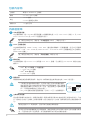 2
2
-
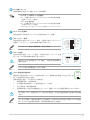 3
3
-
 4
4
-
 5
5
-
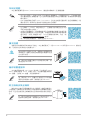 6
6
-
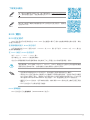 7
7
-
 8
8
-
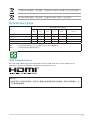 9
9
-
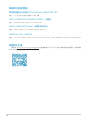 10
10
Asus EX-B760M-V5-CSM ユーザーマニュアル
- タイプ
- ユーザーマニュアル
- このマニュアルも適しています
関連論文
-
Asus TUF GAMING B760M-PLUS WIFI ユーザーマニュアル
-
Asus PRIME H610M-K ユーザーマニュアル
-
Asus PRIME B760M-A WIFI-CSM ユーザーマニュアル
-
Asus PRIME B760M-K ユーザーマニュアル
-
Asus PRIME B760M-K D4-CSM ユーザーマニュアル
-
Asus PRIME H610I-PLUS-CSM ユーザーマニュアル
-
Asus TUF GAMING B760M-PLUS WIFI ユーザーマニュアル
-
Asus PRIME H610I-PLUS-CSM ユーザーマニュアル
-
Asus PRIME H610M-K D4 ユーザーマニュアル
-
Asus PRIME A620M-K ユーザーマニュアル